Dnes bez funkční dotykové obrazovky téměř nic nezmůžeme, protože chytré telefony jsou na této technologii téměř 100% závislé. Proto to může být tak problematické, že mobilní obrazovka nedetekuje naše prsty a jsme ponořeni do spirály problémů, pokud panel začne selhávat v nejhorších chvílích, kdy nejvíce potřebujeme terminál.
Aby prsty znovu fungovaly na obrazovce, ukážeme vám kromě řešení, která je třeba provést, abychom vás zachránili, ukázat všechny viníky a situace, ve kterých k této situaci může dojít. Ačkoli se to může zdát jednoduché, někdy to může být komplikované a může chvíli trvat, než se mobil vrátí do svého bytí. V některých případech je nezbytný přístup k možnostem smartphonu, v tomto okamžiku se budeme muset obrnit trpělivostí, abychom mohli obrazovku používat. Další možností by bylo použít na smartphonu vstup OTG a připojit myš, což je užitečné řešení, jak se dostat z cesty.
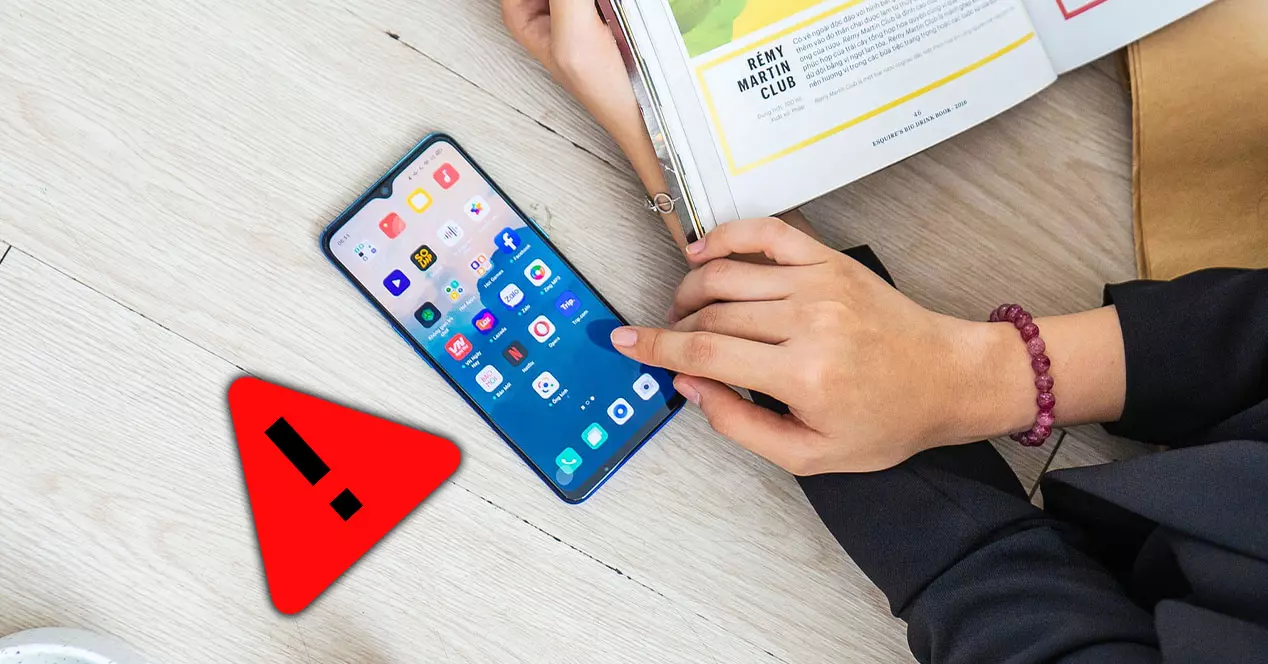
Průvodce, jak přimět prsty k práci na obrazovce
Protože existuje mnoho situací, které je mohou způsobit chyby hmatu , je třeba vzít v úvahu všechna možná řešení. Z tohoto důvodu doporučujeme, abyste v seznamu možností, které vám představíme, hledali problém, se kterým se nejvíce potýkáte. Pokud to pro vás nefunguje, zveme vás, abyste si přečetli zbývající možnosti a otestovali je, čímž dosáhnete toho, že dotykový panel před nebo po něm bude fungovat, jak bychom chtěli.
Boční gesta hodně selhávají
Jelikož kapacitní tlačítka zmizela ze smartphonů ve prospěch všech obrazovek, setkali jsme se Problémy s gesty. Nejedná se o nic nového, ale přesto k těm nejméně nežádoucím situacím dochází, když musíme použít gesta na obou stranách obrazovky, obvykle abychom se vrátili. Selhání, které může způsobit skutečné bolesti hlavy.
Ať už máme panel s křivkami, nebo je plochý, najdeme stejné situace, a proto bychom neměli volit jednu nebo druhou. Naštěstí v Android v krajině jsou si vědomi tohoto selhání a již existuje mnoho výrobců, kteří byli povzbuzováni k nabídce možnosti, která to umožňuje zlepšit. K tomu nám pouze nabídnou možnost vybrat si, z které oblasti obrazovky chceme, aby se gesta vrátila do akce.
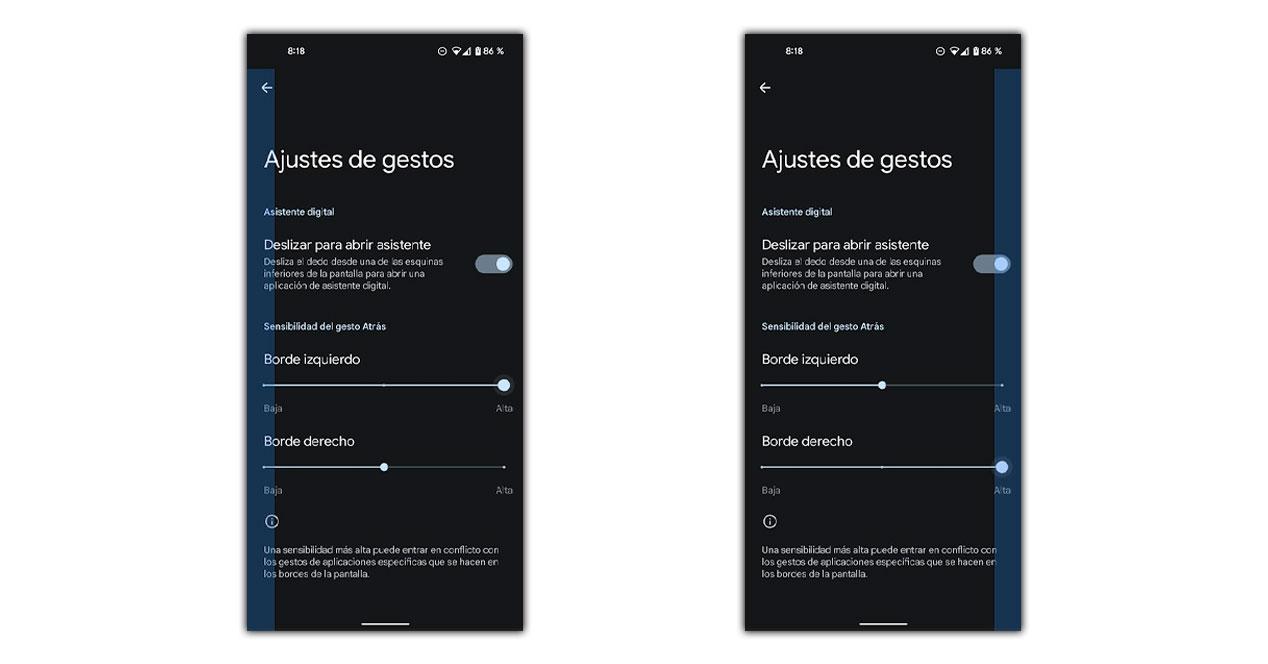
V našem případě, protože pro nás nikdy nebo jen zřídka fungují, budeme muset zvýšit citlivost hran. Chcete -li to provést, stačí zadat Nastavení> Systém> Gesta, ačkoli u některých smartphonů to může být na obrazovce. Odtud narazíme na nabídku, kterou vám zobrazíme, přičemž přebíráme kontrolu nad bočními gesty, což by obrazovce umožnilo lépe detekovat prsty.
Špatný ochránce si na nás může vybrat svou daň
Možná vám to už proběhlo hlavou, ale neodvážili jste se vyzkoušet řešení. Chrániče obrazovky jsou velkou pomocí, aby nedošlo k poškození obrazovky, ale ne všechny jsou stejné a některé brání tloušťce používat obrazovku s nejlepším výsledkem.
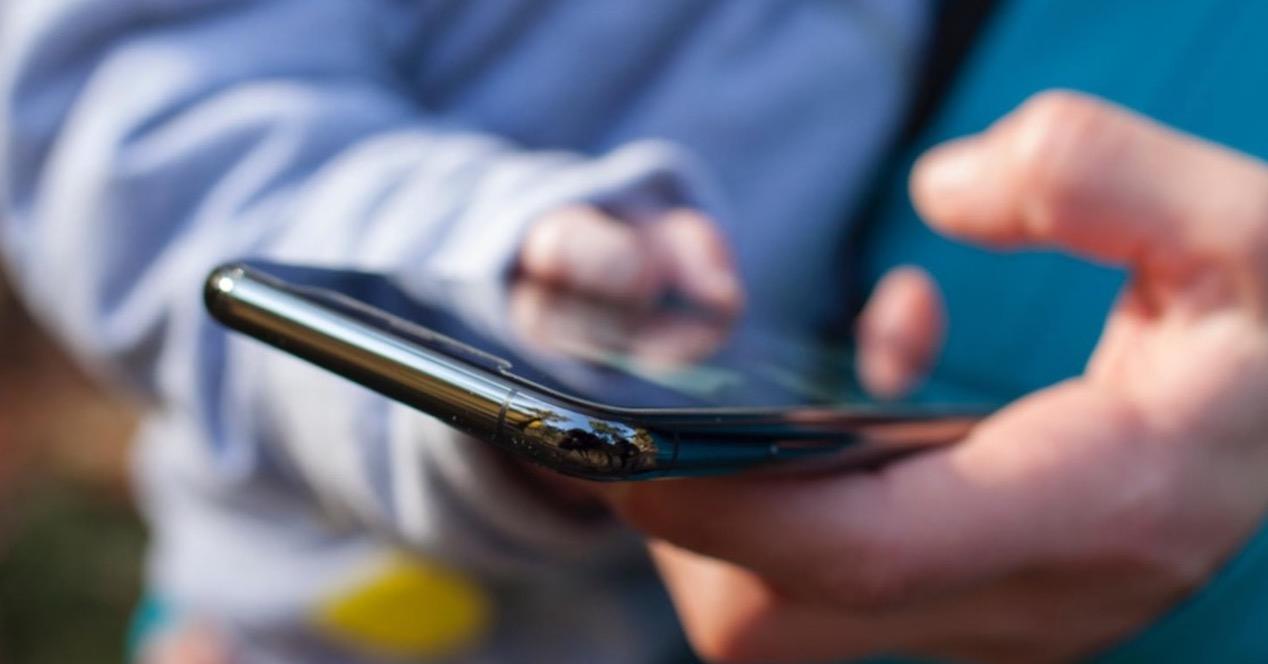
Pokud se problém objeví vždy a nejen v gestech, jak jsme viděli dříve, budeme muset odstranit chránič a zkontrolovat, zda to způsobila chyba je pro nás obtížné používat prsty na obrazovce . V případě, že to bude vyřešeno, budeme muset přemýšlet o koupi profesionálnějšího chrániče, méně tlustého nebo, který se lépe přizpůsobí našemu modelu.
Při posouvání prstu se obrazovka nepohybuje
Přestože gesta mohou být problematická, je ještě obtížnější se s používáním mobilu vypořádat, když nefungují ani jiné centrálnější oblasti obrazovky. To znemožňuje interakci s možnostmi nebo stahování a nahrávání prostřednictvím webových stránek nebo sociálních sítí. V tomto případě alespoň máme řešení, které se postupně šíří mezi výrobci, Samsung byl jedním z prvních, kdo ji integroval, což umožnil zvýšit hmatovou citlivost aby prsty tolikrát přestaly selhávat.
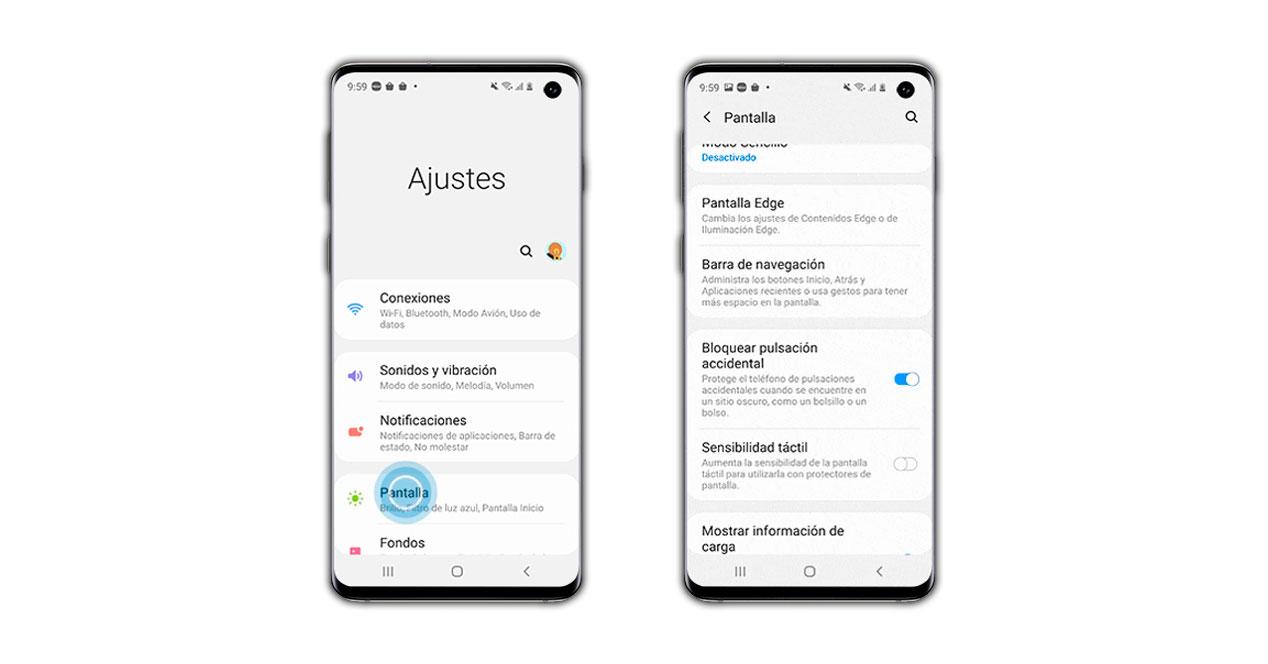
Abychom toho dosáhli, musíme pouze přejít do Nastavení smartphonu, otevřít obrazovku a hledat možnost, která nám umožní zlepšit výkon dotyku. S tím však také způsobíme jakýkoli lehký dotek na nové obrazovce, takže si musíme dávat pozor na nedobrovolné dotyky, které by mohly být častější.
Problémy s teplotou a počasím
Ačkoli by se dalo rychle zkazit, že neexistuje žádný vztah mezi selháním mobilní obrazovky a časem, pravdou je, že s tím mají hodně společného. Naše prsty ztrácejí schopnost stát se vodiči elektřiny, a proto udělat obrazovku reagovat když jsou zmrzlé, zpocené nebo mokré. Proto pokud půjdeme sportovat s mobilem, bude pro nás obtížné panel použít později, stejně jako to nedokážeme, když je nám velká zima.

Abychom to vyřešili, můžeme se rozhodnout zvýšit hmatovou citlivost, jak jsme již viděli dříve, nebo se uchýlit k režimu rukavic, takže v chladných zimních dnech můžeme panel nadále používat bez chyb. To není u všech výrobců, ale kousek po kousku je to vidět častěji.
Kalibrace obrazovky je řešením
Při několika příležitostech se problém s obrazovkou nachází v jejich kalibraci, ale v panelu dochází k poruše, kterou můžeme identifikovat, pokud dotyk na jednu oblast obrazovky reaguje jinde. Tuto závadu lze alespoň rychle odfouknout pouhou kalibrací panelu a tím dostat vše zpět do normálu. K tomu použijeme aplikaci, kterou vám ukážeme níže.
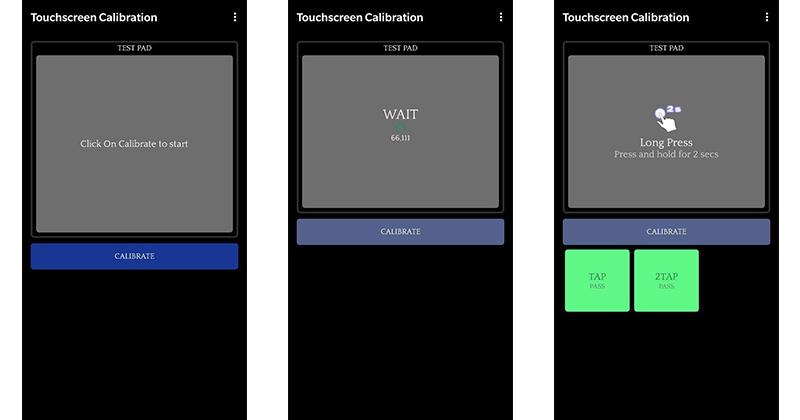
Při jeho instalaci a přístupu k aplikaci narazíme na jednoduchý panel, před kterým doporučujeme položit mobil na rovný stůl. Poté se stačí dotknout bodů na obrazovce uvedenými prsty, čímž dosáhnete rekonfigurace, která vyřeší chyby při používání obrazovky.
Co když problém není v našem mobilu?
Ačkoli nejčastější je, že porucha souvisí s naší obrazovkou nebo smartphonem, může se také stát, že chyba obrazovky souvisí s aplikací, kterou používáme. Vývojáři nejsou vždy úspěšní a existují problémy s kompatibilitou mezi softwarem a hardwarem které ovlivňují různé modely na Androidu i iOS. Některé z nejrozšířenějších případů mají co do činění s problémy při procházení službou Google Discover, kde z nějakého neznámého důvodu problém trvá dlouho.
Vzhledem k těmto selháním můžeme udělat jen málo, abychom se pokusili vyřešit chybu všemi kroky, které jsme viděli dříve, pomocí kterých bychom mohli dosáhnout mírného vylepšení, ale budeme pokračovat v závislosti na tom, co vývojář s aplikací nakonec udělá. Abyste o problému věděli, doporučujeme vám okomentovat soubor Google Play Uložte o dotyčném selhání.